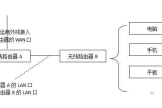LINK无线路由器如何设置成无线交换机(无线路由器改成交换机)
一、LINK无线路由器如何设置成无线交换机
第一步连接方式:
网线接入A路由器的WAN口,再从A路由器的LAN口接出的网线,直接插入B路由器的LAN口,B路由器的WAN口空着,不用。
第二步路由器的设置
1、A路由器的设置可以按照说明书进行,在此不细述了。
2、B路由器,登陆管理页面后,首先进入网络参数设置项里的WAN口设置,将B路由器的IP修改为符合A路由器IP段的IP,比如A的IP是 192.168.1.1 B可以修改为 192.168.1.2 不仅避免冲突,还便于管理路由器,不然登陆路由器时,输入192.168.1.1,打开的页面是那个呀?
3、进入无线设置,开启无线功能、开启SSID广播功能,同时为SSID输入一个自己认识的名称,方便使用无线时进行辨认。
4、关闭DHCP服务功能。因为A路由器的DHCP会为所有连接网络的设备进行分配IP
路由器(Router),是连接因特网中各局域网、广域网的设备,它会根据信道的情况自动选择和设定路由,以最佳路径,按前后顺序发送信号。 路由器是互联网络的枢纽,"交通警察"。目前路由器已经广泛应用于各行各业,各种不同档次的产品已成为实现各种骨干网内部连接、骨干网间互联和骨干网与互联网互联互通业务的主力军。路由和交换机之间的主要区别就是交换机发生在OSI参考模型第二层(数据链路层),而路由发生在第三层,即网络层。这一区别决定了路由和交换机在移动信息的过程中需使用不同的控制信息,所以说两者实现各自功能的方式是不同的。
路由器(Router)又称网关设备(Gateway)是用于连接多个逻辑上分开的网络,所谓逻辑网络是代表一个单独的网络或者一个子网。当数据从一个子网传输到另一个子网时,可通过路由器的路由功能来完成。因此,路由器具有判断网络地址和选择IP路径的功能,它能在多网络互联环境中,建立灵活的连接,可用完全不同的数据分组和介质访问方法连接各种子网,路由器只接受源站或其他路由器的信息,属网络层的一种互联设备。
路由器是互联网的主要结点设备。路由器通过路由决定数据的转发。转发策略称为路由选择(routing),这也是路由器名称的由来(router,转发者)。作为不同网络之间互相连接的枢纽,路由器系统构成了基于TCP/IP 的国际互联网络Internet 的主体脉络,也可以说,路由器构成了Internet的骨架。它的处理速度是网络通信的主要瓶颈之一,它的可靠性则直接影响着网络互连的质量。因此,在园区网、地区网、乃至整个Internet研究领域中,路由器技术始终处于核心地位,其发展历程和方向,成为整个Internet研究的一个缩影。在当前我国网络基础建设和信息建设方兴未艾之际,探讨路由器在互连网络中的作用、地位及其发展方向,对于国内的网络技术研究、网络建设,以及明确网络市场上对于路由器和网络互连的各种似是而非的概念,都有重要的意义。
二、无线路由器改成交换机
无线路由器改造成无线交换机的方法:
1.原来的网络只提供有线上网,现在需要为手机、笔记本等无线设备提供无线Wi-Fi网络。
无线路由器这种无线交换机的第一个原因
2.原网络中路由器上的接口已满,但仍有台式电脑需要上网。这时候就需要增加一个无线路由器,设置成交换机来解决问题。
无线路由器使用无线交换机的第二个原因
步骤1:设置计算机的IP地址
请先将您计算机的IP地址设置为自动获取。
计算机的IP地址被设置为自动获取。
步骤2:将计算机连接到无线路由器。
准备一根网线,一端连接到计算机,另一端连接到无线路由器上的任何一个LAN接口(1、2、3、4)。
仅将计算机连接到无线路由器。
注意:这里避免IP地址冲突,不要将无线路由器与原网络中的路由器连接,只需将这个无线路由器与电脑连接即可。
步骤3:设置无线网络
(1)点击无线设置->基础设置->设置SSID,即无线WiFi的名称。不要将SSID设置为中文->勾选“开启无线功能”和“开启SSID广播”->点击“保存”
设置无线路由器的无线名称。
(2)点击无线设置->无线安全设置->选择WPA-PSK/WPA2-PSK->并设置PSK密码。PSK密码就是WiFi密码,长度超过8位->点击页面底部的保存。
设置无线路由器的无线密码
第四步:修改局域网端口的IP地址
进入无线路由器的设置界面,点击网络参数->局域网端口设置->修改IP地址选项后的值,然后点击保存。
修改无线路由器LAN端口的IP地址
修改说明:
(1)如果原网络中路由器的设置URL是192.168.1.1,那么该无线路由器的LAN端口的IP地址将更改为192.168.1.X(2
(2)如果路由器在原网络中的设置地址是192.168.0.1,那么TL-WR882N路由器的局域网端口IP地址将改为192.168.0.X(2
点击“保存”后,路由器会提示重启。按照提示点击“确定”即可。
重新启动无线路由器。
步骤5:关闭DHCP服务器
无线路由器重启后,用修改后的IP地址重新登录无线路由器的设置界面;点击“DHCP服务器”->“DHCP服务”->“DHCP服务器”进行选择:不启用->点击“保存”。
关闭无线路由器的DHCP服务器。
第六步,将无线路由器连接到原网络
准备另一根网线,一端连接到原网络中路由器的局域网接口,另一端连接到该无线路由器上的任意一个局域网接口(1、2、3、4)。注意:不要连接到WAN接口。
至此,无线路由器到无线交换机的设置完成,手机、平板等无线终端可以连接无线路由器的Wi-Fi信号上网;台式电脑用网线连接到LAN(1,2,3,4)中的空闲接口,也可以上网。
三、无线路由器当交换机用怎么设置
1、将路由器的lan接口用网线与计算机相连,空出wan接口不用(千万不能连接主路由器接过来的网线,不然造成与主路由器冲突),然后登陆路由器。
2、点击左侧菜单中的“网络参数—lan设置”,在右侧窗口中ip地址栏中输入192.168.2.1,目的与主路由器地址192.168.1.1区分开,避免冲突;子网掩码默认即可,点击保存。
3、在弹出的对话框中点击确定,重启路由器生效。
4、重新登陆路由器,有的刷新即可进入,如果不行的话关闭ie,重新打开ie,地址栏输入192.168.2.1进行登陆(因为路由器地址已经不是192.168.1.1了,以后登陆路由器都要输入192.168.2.1)。
5、进入路由器后点击左侧菜单栏“网络参数—wan设置”,对右侧弹出的窗口进行设置。Wan链接类型:选择“静态ip”。ip地址:输入192.168.1.250(只要最后一个数在100-199之外就可以,但不能大于255,不能小于2,因为主路由器默认自动分配的地址范围是192.168.1.100——192.168.199,否则会发生ip地址冲突,造成整个网络不能上网)。子网掩码默认255.255.255.0.网关:192.168.1.1.数据包mtu不动,dns服务器和备用dns服务器采用路由器a中记录下来的数据。输入完毕后,点击保存。